Berbicara mengenai editing foto tidak akan pernah ada habisnya selama sosial media masih ada. Salah satu aplikasi editing foto yang bisa diandalkan dan dapat mengubah foto kamu menjadi luar biasa adalah aplikasi PicsArt. Ada banyak sekali kreasi yang dapat kamu buat di aplikasi ini dengan cukup mudah.
Membuat sketsa warna adalah salah satu kreasi yang bisa kamu buat di aplikasi PicsArt. Untuk membuatnya pun sangat cepat dan hanya membutuhkan beberapa langkah saja. Bagaimana? Menarik sekali bukan. Tidak usah menunggu lagi, yuk langsung saja kita membuat sketsa warna dengan PicsArt.
Tutorial
1. Download dulu gambar background.
2. Buka aplikasi PicsArt di perangkat kamu.
3. Klik ikon ‘+’ untuk mulai meng-edit foto.
4. Klik ‘Semua Foto’ dan cari foto profile yang ingin kamu edit.
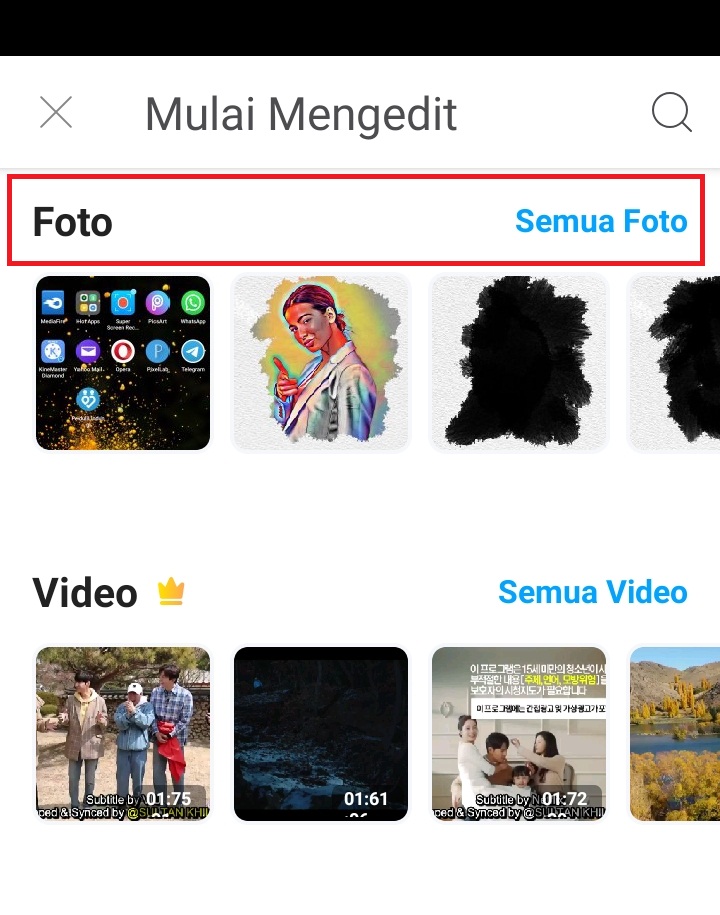
5. Setelah foto tampil di lembar kerja, klik ‘Efek’ untuk memberi efek warna lebih cerah pada foto profile.
6. Pilih kategori efek ‘Magis’ – pilih efek ‘Flora’. Klik centang.
7. Beri efek hitam putih pada foto profile, pilih ‘Efek’.
8. Pilih kategori efek ‘FX’ – pilih efek ‘H&P’. Klik ikon ‘Hapus’ di menu atas efek.
9. Hapus pada sekitar objek.
10. Masukkan foto background, klik ikon ‘Tambah Foto’. Cari foto background.
11. Perbasar ukuran foto background hingga memenuhi lembar kerja.
12. Untuk menampilkan kembali foto profile, klik ‘Padukan’ – pilih ‘Layar’. Atur posisi gambar background pada foto profile, dan klik centang.
13. Klik ikon panah samping dan selesai. Kini foto kamu siap di share ke social media.
Demikian penjelasan dari tutorial ‘Cara Membuat Sketsa Warna di PicsArt’. Selamat mencoba.